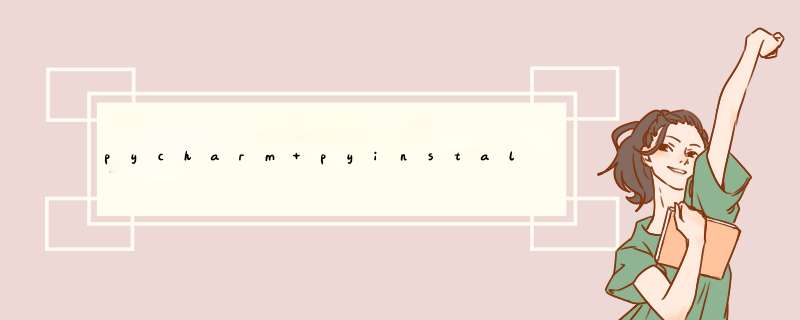
1.打包成64位的exe
1.1 安装pyinstaller库
pip install pyinstaller
这种方法安装速度很慢,所以要换成镜像源
pip install pyinstaller -i https://pypi.tuna.tsinghua.edu.cn/simple #后面跟上国内的镜像源 """ 国内的一些源: 清华:https://pypi.tuna.tsinghua.edu.cn/simple 阿里云:http://mirrors.aliyun.com/pypi/simple/ 中国科技大学 https://pypi.mirrors.ustc.edu.cn/simple/ 华中理工大学:http://pypi.hustunique.com/ 山东理工大学:http://pypi.sdutlinux.org/ 豆瓣:http://pypi.douban.com/simple/ """
使用pip list检查看是否有安装成功
1.2 打包成64位exe
使用pycharm下面的终端切换到你想打包的py文件的文件夹下
切换成功后,使用pyinstaller -F test-2.py #这里的test-2.py就是想要打包的py文件名称
最后就可以在模板计算文件夹的dist里面找到打包好后的exe
运行显示结果
当然如果不想要的话也可以将他删掉,在进行打包的时候使用pyinstaller -F xxxx.py --noconsole或者pyinstaller -F -w xxxx.py (-w就是取消窗口)
2.打包成可以在win32位上使用的exe
2.1首先你安装的python必须是32位的,如果不是的则需要安装一个32位的python,我这里使用的是python3.8.5版本。
这里我偷懒使用一下腾讯管家的方式安装,注意要选择64位下面的32的.,安装的时候记住安装在哪里
我这里是安装在D盘,为了是把64位的跟32位的区分开来
2.2 设置pycharm的虚拟环境,因为pyinstaller会将你python环境已经安装的第三方库全部打包进去,所以需要新设置一个虚拟环境减少打包后的exe的大小。
点击文件->设置,进入python解释器,点击后,点添加
选择完成后点击确定就OK了。
2.3 接下来的步骤就是按照打包成64位的exe的方法安装pyinstaller,安装完pyinstaller后不要着急,使用想用的方法,pip install pywin32 -i https://pypi.tuna.tsinghua.edu.cn/simple
再安装一个pywin32 ,安装完成后使用pyinstaller -F test-2.py,最后在dist文件夹中找到exe文件,运行就是32位的了。
到这里就可以将这个exe移植到32位电脑上使用了。
如果想要打包多个py文件可以参考Pyinstaller打包多个.py文件_Cholenm的博客-CSDN博客_pyinstaller打包多个文件
欢迎分享,转载请注明来源:内存溢出

 微信扫一扫
微信扫一扫
 支付宝扫一扫
支付宝扫一扫
评论列表(0条)